ネガモノクロフィルムデジタル化反転処理
前回FDA-135Mを使用してモノクロフィルムを撮影する所まで記事にしました。
次にネガ画像を反転させて表示できる状態にします。
使用機材
使用しているパソコンはこういう構成です。
プロセッサ Intel(R) Core(TM) i5-9400F CPU @ 2.90GHz 2.90 GHz
実装 RAM 32.0 GB
グラフィックボード GeForce GTX 1660
使用アプリケーション Adobe lightroom classic
MIDIコントローラー Arturia BEATSTEP
lightroom classicで4000万画素クラスを扱うならRAMは最低16GB欲しいところです。私は4000万画素機投入時にRAMを増設して16GBから32GBに変更しました。
ゴミに注意

撮影するとこのような状態になります。まずプロファイルをAdobeモノクロとします。ここで簡単にネガポジ反転をしてみます。

フィルムのゴミはどうしてもついてしまう事です。左上の山付近にゴミがついていますね。
という事で再撮影

トーンカーブを反転
トリミングよりも先にトーンカーブを反転します

そのままだと全体に白と黒の締まりが悪い画像になります。要は白も黒もグレーの中間階層に収まっているからですね。
注目してほしいのはヒストグラムで、明部と暗部に山があります。この明部と暗部の山が撮影されたフィルムに記録された画像とは関係ない部分で、要はモノクロフィルムのラチチュード外になりますから、トーンカーブで明部と暗部をカットします。

かなり良くなったのではないでしょうか?更に調整の方向性が正しいのか検証するためにフル銀塩プリントと比較してみます。
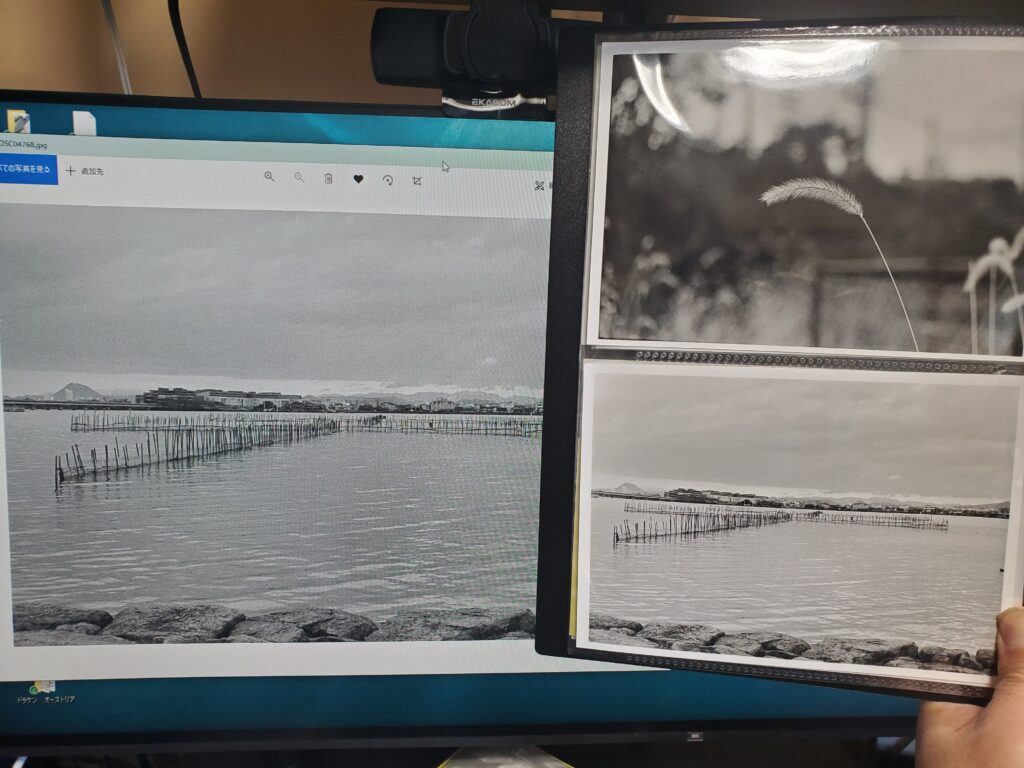
かなり近くなりましたが、更に調整して黒と白をより引き締めてみます。

ネガポジ反転していますので、通常の画像処理とは逆にスライダーを調整します。私はMIDIコントローラーも使用していますので、比較的操作しやすいのですが、戸惑う方は一旦Tiffで書き出しして再度読み込みして調整という方法もあります。
そしてトリミングしてから微調整して完成です。

投稿者プロフィール
-150x150.jpg)
-
模型工房M代表。
模型好き。カメラ好き。宝塚歌劇好き。
各模型雑誌で掲載多数。
艦船模型、飛行機模型、AFV模型などプラモデル全般の制作代行も承っております。製作代行のご案内ページは現在製作中です(2024年4月1日)
最新の投稿
 旅行記・散歩2024年8月15日2024年5月伊勢志摩旅行5~志摩スペイン村一日目&二日目
旅行記・散歩2024年8月15日2024年5月伊勢志摩旅行5~志摩スペイン村一日目&二日目 旅行記・散歩2024年7月8日2024年5月伊勢志摩旅行4~志摩スペイン村一日目
旅行記・散歩2024年7月8日2024年5月伊勢志摩旅行4~志摩スペイン村一日目 旅行記・散歩2024年6月12日2024年5月伊勢志摩旅行3~都リゾート 志摩ベイサイドテラス 朝の景色と和朝食
旅行記・散歩2024年6月12日2024年5月伊勢志摩旅行3~都リゾート 志摩ベイサイドテラス 朝の景色と和朝食 旅行記・散歩2024年6月9日2024年5月伊勢志摩旅行2~都リゾート 志摩ベイサイドテラス宿泊一泊目(夕食)
旅行記・散歩2024年6月9日2024年5月伊勢志摩旅行2~都リゾート 志摩ベイサイドテラス宿泊一泊目(夕食)


